Win7系统虽然是最经典的系统 , 但是在这么多系统的情况下 , 还是有许多忠实的Win7迷想放弃Win7系统升级 , 毕竟新系统就代表着更多的新功能 , 那Win7系统要怎么直接升级Win10系统呢 , 下面给大家带来详细的教程 。

文章插图
2、然后会下载一个官方升级win10创意者更新的工具易升 , 安装完成后 , 点击接受微软软件许可条款 。

文章插图
【win7怎样升级windows10系统 Win7系统如何直接升级Win10】3、接着升级工具检测电脑环境是否正常 , 检测完成后会开始下载win10系统 , 点击下一步选项 。

文章插图
4、Windows 10 系统下载中 , 官方工具升级win10会保留原来系统的数据及用户文件 。

文章插图
5、下载完成后会开始验证下载的数据是否正确 , 验证无误后就进行下一步操作 。

文章插图
6、下载完成后接着启动win10升级程序 , 为确保能正确升级win10 , 会进行电脑硬件的再次检测 , 保证无误后开始安装过程 。

文章插图
7、进入页面 , 我们等待安装完成即可 。

文章插图
8、安装完成后会提示用户重启电脑进行下一步的操作 , 未操作一段时间后将自动重启进入更新过程 。

文章插图
9、正在升级更新升级中 , 更新过程电脑将会多次重启与闪屏 , 这是正常现象 , 大家不必担心 。 耐心等待更新过程完成 。

文章插图
10、更新过程完成后进入系统设置界面 , 对升级好的win10系统进行简单的设置 。 这里点击自定义设置或使用快速设置 。
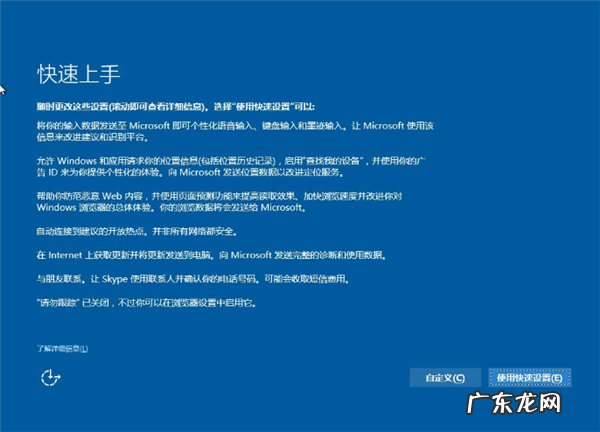
文章插图
11、这里直接下一步就好了 。
赞 (0)
系统之家作者
0 0
生成海报
诈骗案和解可以不判刑么(诈骗刑事案件可以和解吗)
上一篇
2022年2月20日 05:54
清华同方重装Win7系统后出现蓝屏怎么解决(清华同方电脑蓝屏)
下一篇
2022年2月20日 05:54
相关推荐
- 清华同方电脑蓝屏 清华同方重装Win7系统后出现蓝屏怎么解决
- 快速清除电脑流氓软件 如何快速删除Win7中流氓软件,提升电脑运行速度
- 电脑上的文件出现拒绝访问怎样处理 电脑重装系统后文件访问被拒绝怎么回事
- win7重装系统无法识别u盘 电脑新装Win7系统无法识别U盘怎么回事
- 为什么软件卸载了还会在注册表残留信息 Win7系统怎么删除卸载软件后注册表仍残留的数据
- win7识别不到网络 Win7无法识别网络怎么办
- windows7怎么截屏快捷键是什么 详解win7截屏快捷键是什么
- win7纯净版下载官网 win7系统下载纯净版地址分享
- win7activation激活工具使用方法
- win7系统开热点教程 教你win7怎么开热点
特别声明:本站内容均来自网友提供或互联网,仅供参考,请勿用于商业和其他非法用途。如果侵犯了您的权益请与我们联系,我们将在24小时内删除。
